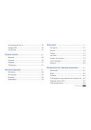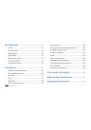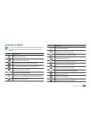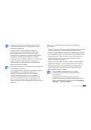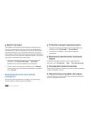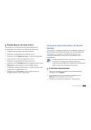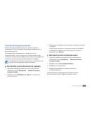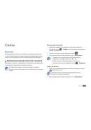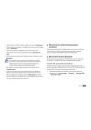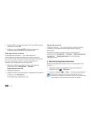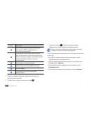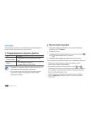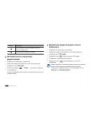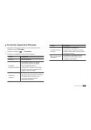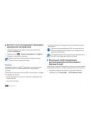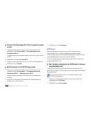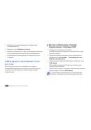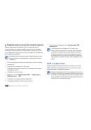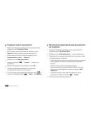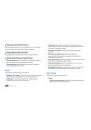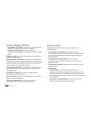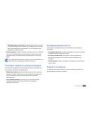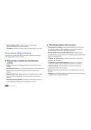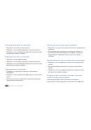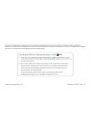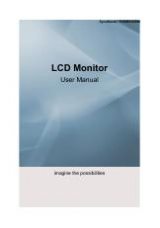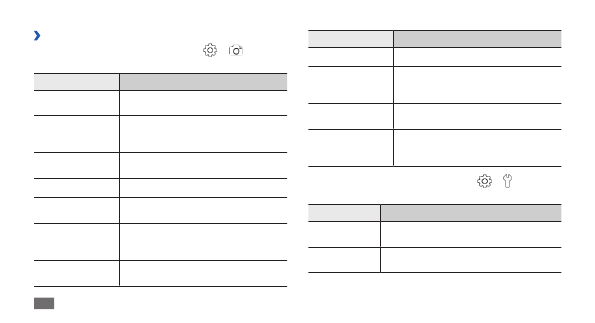
Развлечения
52
Опции
Описание
Измерение
Выбор типа экспозамера.
Автоматическая
контрастность
Автоматическая регулировка
контрастности между объектом и
задним планом.
Качество
изображения
Настройка уровня качества снимков.
Настроить
Регулировка контрастности,
насыщенности и резкости
изображения.
Перед началом съемки коснитесь значка
→
для
перехода к следующим настройкам.
Настройка
Описание
Сетка
Вывод сетки на экран предварительного
просмотра
Просмотр
Настройка телефона на просмотр только
что сделанного снимка
Настройка фотокамеры
›
Перед началом съемки коснитесь значка
→
для
перехода к следующим параметрам.
Опции
Описание
Значение
экспозиции
Смена значения экспозиции.
Режим фокуса
Съемка объектов крупным планом,
автоматическое распознавание
человеческого лица.
Таймер
Установка временной задержки
перед выполнением снимка.
Разрешение
Изменение разрешения.
Баланс белого
Изменение цветового баланса в
соответствии с условиями освещения.
Эффекты
Применение специальных эффектов,
например сепии или черно-белых
тонов.
ISO
Настройка чувствительности датчика
изображения.